Vizuális órák, az első projekt létrehozása, programokrovanie-dla-shhool
Egy lecke a "Bisual Basic.NET programozás iskolásokra" című sorozatából.
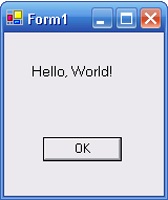
Ebben a leckében hoztuk létre az első "Hello World" nevű projektünket.
Ez a projekt, miután rákattintott az OK gombra, megjelenít egy üdvözlést a felirat mezőben: "Hello, World" ("Hello, World!").
Ebben az egyszerű példában megismerkedhetünk egy projekt létrehozásának minden szakaszával a Visual Basic.NET programozási környezetében, és megtudhatjuk, hogyan kell futtatni őket.
Hivatkozási információk
Az általunk kidolgozott projekthez csak két vezérlő szükséges: Címke és gomb.
A címkevezérlés olyan adatokat jelenít meg, amelyeket a projekt végrehajtása közben nem lehet megváltoztatni, a különböző objektumok melletti különböző címkék kiadására szolgál, amelyek tisztázásra szorulnak.
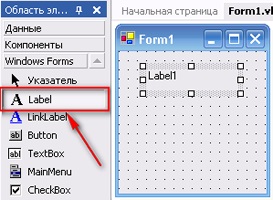
A felirat alapvető tulajdonságai
Az alapértelmezett esemény a Kattintson (kattintson a feliratra).
A Vezérlőgombot (Button) akkor használják, amikor a felhasználónak a legegyszerűbb választ kell kapnia. A gombra kattintva a felhasználó megkéri a programot, hogy azonnal hajtson végre valamilyen műveletet.
A Visual Basic kifejezésekben a felhasználó a gombra kattintva létrehozza a programban feldolgozni kívánt eseményt.
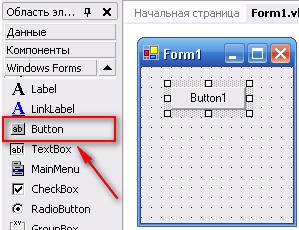
Az alap tulajdonságok megegyeznek a Caption vezérlésével.
Az alapértelmezett esemény kattintson (kattintson a gombra).
Az utolsó leckéből, amelyet már tud, hogy egy projektet a kezdetektől fogva létre kell hoznia, a Visual Basic négy alapvető lépésben kell elvégeznie:
- Új projekt létrehozása
- Hozzon létre egy felhasználói felületet a Visual Studio elemterületének vezérlőivel (Két objektumot hozunk létre: szövegdobozt és egy gombot).
- Ezen vezérlők tulajdonságainak beállítása (két tulajdonságot állítunk be).
- Olyan programkódot írunk, amely meghatározza, hogy mi fog a programunk (egy sort kódot adunk meg).
Szóval, kezdjük el ...
Új projekt létrehozása
- Indítsa el a Visual Studio programot.
- A Visual Studio kezdőoldalán kattintson a Projektek lapon az Új projekt elemre. Új projektet indíthat a Fájl menüben. kiválaszthatja a Create - Project lehetőséget. Megjelenik az Új projekt párbeszédpanel.
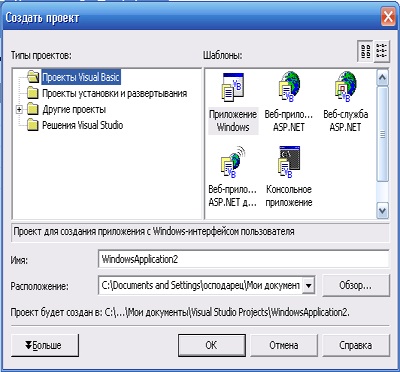
- Ebben az ablakban meg kell adnia a létrehozandó projekt típusát, a használni kívánt sablont, a projekt nevét és a fájlok helyét.
- A Projekttípusok listában válassza a VisualBasic Projects mappát.
- A Sablonok ablakban válassza az Alkalmazás a Windows sablonhoz lehetőséget. A Visual Studio konfigurálja a fejlesztői környezetet a Windows alapú alkalmazás programozásához a Visual Basic.NET-ben.
- A Név mezőben írja be a Hello_World nevet projektnévként (ne használjon szóközt a projekt nevében)
- A Hely mezőben adja meg a projektfájlok tárolási útvonalát. Válassza ki a személyes mappáját. Hozzon létre egy új Hello_World mappát. és a "Hello_World" projekt mentésre kerül a létrehozott mappában.
- A lemezen lévő mappa kiválasztásához kattintson a Tallózás gombra.
- Kattintson az OK gombra. Egy újonnan létrehozott projekt nyílik meg, és megjelenik egy üres Windows grafikai űrlap (általában az 1. formanyomtatványnak nevezett formában), amelynek alapján felületet hozhat létre az alkalmazás felhasználójának.
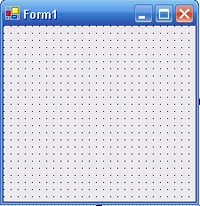
- Most pedig kinagyítjuk az űrlapot, majd létrehozunk egy feliratot és egy gombot.
Projekt felhasználói felület létrehozása
- A Tétel területen kattintson a Windows Forms fülön lévő Címke vezérlőre.
- Rajzolj a feliratra. Ebben a programban a Cím mező a "Hello, world!" Üzenetet jeleníti meg. A gomb megnyomásával. Adjunk hozzá egy gombot.
- A Tétel területen válassza a Gombvezérlést.
- A szövegdoboz alatti űrlapon húzzon egy gombot. Az űrlapnak ilyennek kell lennie.
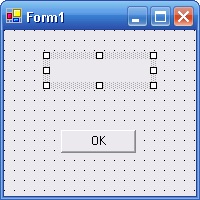
A gombok (valamint az összes objektum) jellemzői megváltoztathatók a tulajdonságok beállításával vagy az objektum elérésével a program kódjában. Ebben a projektben a tulajdonságokat a Tulajdonságok ablakban állítjuk be
Az objektum tulajdonságainak beállítása
A Tulajdonságok ablak a képernyő jobb oldalán található, és megjeleníti a kijelölt objektum tulajdonságait. Az alapértelmezett az űrlap. A szerkeszteni kívánt objektumok tulajdonságainak megjelenítéséhez kattintson a gombra.
Tanács. Ha a tulajdonságablak el van rejtve, válassza a Tulajdonságok ablakot a Nézet menüben vagy nyomja meg az F4 billentyűt.
Tehát vissza a feladatunkhoz.
- A Tulajdonságok ablakban adja meg a szövegdoboz és a gombok következő tulajdonságait. A TextBox1 "üres" értéke azt jelenti, hogy törölni kell a meglévő értéket, és üresen kell hagynia a tulajdonságot. A beírni kívánt beállításokat idézőjelek jelzik. Nem kell megadnia idézőjeleket.
Hozzon létre egy projektkódot
A feladat feltételével a "Hello, World" üzenetre van szükségünk, miután az OK gombra kattintunk a szövegmezőben. Ehhez írja be a programkódot az eljárás testének Button1Click () (eseménykezelő, kattintson a gombra).
Nyomja le a lefelé mutató nyílgombot, az Ok gombhoz tartozó kódot írja.
Tanács. Miután beírta a Címke1 objektum nevét és a pontot, a Visual Studio megjeleníti az objektumcímke összes tulajdonságának listáját. A listából egy tulajdonságot kiválaszthat, ha duplán kattint vagy beírja magát.Indítsa el a Hello World programot.
Most futtassuk a programunkat.
- Válassza a Start menüpontot a Debug menüből (vagy a Szabványos eszköztáron kattintson a Start gombra, vagy nyomja meg a billentyűzet billentyűt
). - A programot a Visual Studio fejlesztői környezetében kell lefordítani és futtatni.
- Kattintson az OK gombra. A program megmutatja a "Hello, world!" Üdvözlést a címke mezőben. Amikor az OK gombra kattint. a programkód megváltoztatta a Label1 címke Text tulajdonságát a "Hello, World!" szövegre, és ezt a szöveget a mezőben mutatta be.
- A módosítások mentéséhez a Szabványos eszköztáron kattintson az Összes mentése gombra.
Ez lezárja a leckét.
Ön hozta létre az első projektjét. Ehhez megtörtént minden szükséges lépés az új projekt létrehozásához.
A következő leckében részletesebben a projekt programkódjáról beszélünk.
A következő leckében találkozunk.